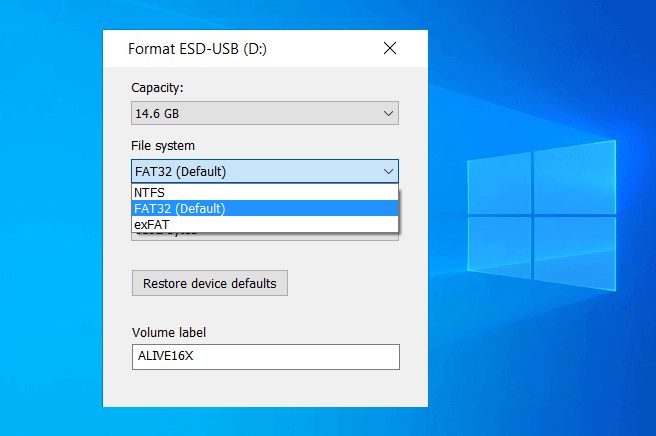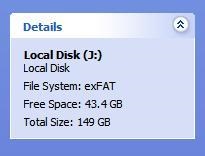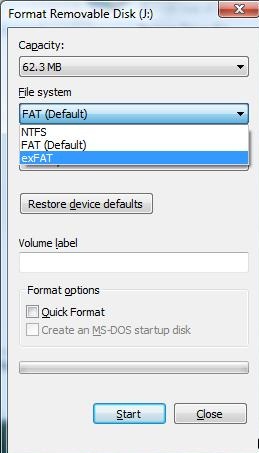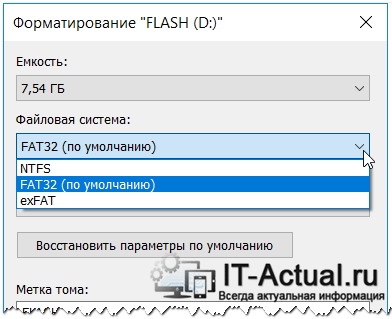Что быстрее ntfs или exfat
В чем разница между FAT32 и NTFS и exFAT?
Какой лучше NTFS или FAT32 или exFAT? Какой формат жесткого диска быстрее NTFS или FAT32?
Это некоторые из наиболее часто запрашиваемых и наиболее часто используемых терминов в Интернете, и это главная причина для нас, чтобы выпустить это руководство по сравнению файловой системы.
Это три наиболее распространенные и наиболее распространенные файловые системы, которые используются в операционных системах Microsoft Windows, но теперь вопрос заключается в том, что именно делают эти файловые системы? И в чем разница между FAT32 и NTFS и файловой системой exFAT? Не волнуйтесь, мы собираемся объяснить все и ответить на все ваши вопросы, связанные с этими файловыми системами.
Итак, без лишних слов, давайте начнем и узнаем, какая файловая система лучше. Но прежде чем мы пойдем дальше и выясним разницу между этими файловыми системами (exFAT против NTFS против FAT32), важно понять, что мы подразумеваем под файловой системой.
Что такое файловая система?
Файловая система или файловая система определяет набор правил, которые используются для хранения данных и извлечения их с любого носителя, такого как жесткий диск, флэш-диск или любое устройство хранения. Подобно хранению данных в разных файлах в нашем офисе, существуют разные типы файловых систем, которые можно использовать для хранения данных на нашем компьютере.
exFAT, NTFS и FAT32 являются одними из самых популярных файловых систем и широко используются на различных устройствах. Итак, теперь, если вы хотите понять разницу между FAT32 и NTFS и файловой системой exFAT, вам нужно будет подробно узнать о каждой из них. Итак, начнем.
Что такое файловая система FAT32?
Этот раздел посвящен формату файлов Fat32. Вы сможете понять основное различие между файловой системой Fat32 и exFAT и разницу между файловой системой Fat32 и NTFS.
FAT32 ( FAT расшифровывается как File Allocation Table ) — одна из старейших файловых систем, которая нам известна. С момента своего создания в 1977 году 8-разрядная файловая система FAT была создана для Microsoft Standalone Disk Basic-80. Позднее были сделаны улучшения в структуре FAT, и она была реализована на платформе 8080 / Z80 Microsoft.
Также были созданы файловые системы FAT12 и FAT16, которые использовались для организации файлов очень эффективным способом. Последняя версия Таблицы размещения файлов, доступная прямо сейчас, — это FAT32, которую мы используем в наши дни для хранения данных на наших внешних дисках.
По сути, FAT32 — это расширенная версия FAT16, поскольку она добавляет больше к размеру тома. Этот формат файла был выпущен вместе с Windows 95, что позволяет хранить файлы с максимальным размером 4 ГБ. Максимальный размер диска, который вы получаете с FAT32, составляет 16 ТБ (считаете ли вы достаточным ограничение размера файла FAT32?).
Что такое файловая система NTFS?
Теперь, когда мы знаем о файловой системе FAT32, давайте обсудим файловую систему NTFS. NTFS (также известная как Net Technology File System ) является проприетарной файловой системой Microsoft. Он был представлен в 1993 году и был замечен с операционной системой Windows NT 3.1.
Как мы уже упоминали ранее, файловая система NTFS известна своими неисчерпаемыми ограничениями размера файлов. Разработка этой файловой системы началась еще в 1980-х годах, когда и IBM, и Microsoft планировали создать усовершенствованную операционную систему, обеспечивающую более высокую производительность, когда дело доходит до графики.
Все пошло не так, как ожидалось, поскольку обе компании разошлись, и каждая разработала собственную файловую систему. HPFS была разработана IBM в 1989 году, которая использовалась в операционной системе OS / 2, тогда как Microsoft выпустила NTFS v1.0.
Вы увидите новые дополнения, такие как самовосстановление, сокращение разделов и символические ссылки NTFS. Емкость NTFS была обновлена с Windows 8, а максимальный размер файла FAT32 был замечен как 256 ТБ с операционной системой Windows 8.
Несколько других функций, которые нам интересны, когда дело касается файловой системы NTFS, — это квоты на использование диска, поддержка разреженных файлов, точки повторного анализа, шифрование на уровне файлов, отслеживание распределенных ссылок. Эти функции увеличивают разницу между NTFS и FAT32 и разницу между NTFS и exFAT. Поскольку эта файловая система поддерживает обратную совместимость, она упрощает совместимость между операционными системами.
NTFS — это хорошо известный формат файлов, когда дело доходит до возврата потерянных данных. Когда кто-то спрашивает нас, какой формат NTFS или FAT32 или exFAT лучше, мы всегда используем NTFS, поскольку он помогает быстрее восстанавливать поврежденные файлы в системе, чем другие.
Он автоматически поддерживает журнал в форме структуры данных, которая отслеживает любые важные изменения, сделанные пользователем в его файловой системе. Если внесенные изменения приводят к проблемам, NTFS использует эти шаблоны для восстановления файловой системы и возвращения нормального состояния нашей системы.
NTFS прекрасно совместима с Windows XP и всеми другими последними версиями Windows. Вы также увидите файловую систему NTFS, доступную только для чтения, в MAC OSX, и несколько вариантов Linux поставляются с поддержкой только записи NTFS.
Что такое файловая система exFAT?
Это основная причина, все карты памяти SDXC поставляются в формате exFAT, который легче NTFS и поддерживает файлы размером более 4 ГБ. Копирование фильмов и видео высокой длины без проблем, если оно поставляется с картой памяти exFAT. Однако, если мы планируем скопировать достаточно большой файл с карты памяти формата FAT32, это невозможно.
Microsoft имеет патент под номером 8321439 и использует хеш имени для быстрого поиска имени файла. При использовании этого метода повышается скорость поиска файлов, что облегчает поиск и копирование файлов. Microsoft не опубликовала спецификации для файловой системы exFAT, и в случае, если какой-либо поставщик захочет использовать ее, им необходимо получить лицензию от Microsoft.
В чем разница между файловыми системами FAT32 и NTFS и exFAT?
После прочтения всей базовой информации, описанной выше, мы знаем все обо всех этих трех популярных форматах файлов (FAT32, NTFS и exFAT), так что теперь пришло время узнать о технических различиях между файловой системой NTFS и FAT32 и файловой системой exFAT.
Здесь мы перечислили плюсы и минусы, совместимость и использование этих файловых систем. Итак, давайте рассмотрим разницу между NTFS и FAT32, разницу между NTFS и exFAT, а также разницу между файловыми системами FAT32 и exFAT. Вот так:
Файловая система FAT32
👉 Совместимость: хорошо работает с машинами Linux, MAC и Windows. Может использоваться как на игровых приставках, так и на USB-совместимых устройствах.
👉 Плюсы: легкий и поставляется с межплатформенной поддержкой.
👉 Минусы: Размер раздела ограничен 16 ТБ, а размер файла — 4 ГБ.
👉 Использование: в съемных устройствах хранения.
Файловая система NTFS
👉 Совместимость: хорошо работает на компьютерах с Windows и Xbox One. Поставляется с поддержкой только для чтения MAC и Linux.
👉 Плюсы: неисчерпаемый лимит файлов и разделов.
👉 Минусы: нет кроссплатформенной совместимости, как в FAT 32.
👉 Использование: внутренние жесткие диски или системные разделы, используемые для установки программного обеспечения.
Файловая система exFAT
👉 Совместимость: совместимо с Windows XP и более поздними версиями. Mac OSX 10.6.8 и более поздние версии также хорошо работают вместе с Android.
👉 Плюсы: работает как промежуточное звено между NTFS и FAT32, предоставляя неограниченный размер файла и раздела.
👉 Минусы: лицензионные обязательства Microsoft.
👉 Использование: внешние жесткие диски и флешки.
Заключение
Мы надеемся, что после прочтения этого подробного руководства по сравнению форматов файлов (NTFS и FAT32 против exFAT) все ваши сомнения относительно различий между файловыми системами FAT32 и NTFS и exFAT будут удалены. Что вы думаете об этих разных файловых системах? И, по вашему мнению, exFAT против NTFS, который является лучшим форматом для внешнего жесткого диска? Дайте нам знать, используя раздел комментариев ниже.
Если это руководство помогло вам понять, какая файловая система NTFS или FAT32 или exFAT лучше, а какой формат жесткого диска быстрее NTFS или FAT32, пожалуйста, не стесняйтесь поделиться этим руководством со своими друзьями в социальных сетях.
Файловая система exFAT против NTFS
exFAT против NTFS: общие возможности
С другой стороны, если вы уверены, что диск будет использоваться исключительно в Windows (как, вероятно, будет использоваться внутренний SSD вашего компьютера), перейдите на NTFS. Благодаря встроенным функциям безопасности и отказоустойчивости, которые вы получаете автоматически, это не составит труда. Это может включать в себя такие носители, как внешние жесткие диски. Но будьте осторожны, если вы пытаетесь использовать их с другими системами, поскольку все функции (даже такие базовые, как доступ для записи) могут не поддерживаться.
Поддержка: exFAT поддерживается во многих системах
Microsoft создала файловую систему NT или NTFS для своей корпоративной операционной системы Windows NT. Это было сделано для того, чтобы устранить некоторые из существующих ограничений и ограничений формата на основе FAT, используемого в потребительских операционных системах. К ним относится поддержка файлов и каталогов больших размеров, улучшенные функции безопасности и устойчивости. Windows XP унаследовала это как формат файловой системы по умолчанию, и с тех пор она очень хорошо интегрирована в версии Windows.
С другой стороны, Microsoft видела необходимость в другом формате файловой системы, который бы разрешил некоторые из основных недостатков FAT (а именно ограничения размера файлов) для внешних носителей, таких как USB-накопители. Таким образом, он создал формат Extensible File Allocation Table, или exFAT, чтобы заполнить эту золотую середину. Спецификация для exFAT гораздо более широко поддерживается, чем NTFS, и фактически Microsoft даже выпустила всю спецификацию для нее. Это позволяет любому поставщику оборудования или программного обеспечения использовать его в своих выпусках. В результате exFAT поддерживается всеми основными настольными ОС, а также многими другими на настольном компьютере или мобильном устройстве.
Ограничение памяти: exFAT имеет больше, но NTFS все еще предоставляет множество
Однако, когда дело доходит до управления файлами, NTFS имеет преимущество. Вы можете хранить более 4 миллиардов файлов в каталоге на диске NTFS, тогда как exFAT может обрабатывать только 2,8 миллиона.
Журналирование: NTFS имеет это из коробки
NTFS использует функцию под названием ведение журнала, которая записывает изменения в данные, которые еще не были записаны на диск. Это помогает в случае сбоя системы, так как журнал может быть «воспроизведен», чтобы вернуть диск в рабочее состояние. Предпочтительные файловые системы для большинства последних версий популярных ОС используют журналирование, поскольку это помогает предотвратить попадание поврежденной системы пользователям после сбоя.
exFAT не поддерживает эту функцию «из коробки», хотя некоторые надстройки могут сделать ее доступной (за счет совместимости). Фактически, по сравнению с предшествующей FAT, exFAT использует только одну таблицу для записи, где хранятся биты, представляющие ваши данные. FAT использовал избыточные таблицы, которые, по крайней мере, давали вам дополнительную надежду восстановить ваши данные, если что-то произойдет, пока система записывает данные на диск.
Функции безопасности: NTFS имеет много, но только в Windows
Как упоминалось ранее, NTFS включает в себя схему безопасности, которая соответствует схеме в последних версиях Windows. В частности, способность определять, кто может использовать конкретные данные и для чего они могут их использовать (т. Е. Просто читать, читать или записывать или выполнять и то, и другое вместе с выполнением), встроена в NTFS. Он также имеет возможность автоматически шифровать данные.
Сравните это с exFAT, который не имеет механизма для отслеживания этих разрешений. Это означает, что диски, отформатированные как exFAT (в зависимости от операционной системы) будут либо ограничены только чтением и записью данных, либо файлы, которые они содержат, могут выполняться без ограничений, что является потенциальной угрозой безопасности.
NTFS или exFAT: окончательный вердикт
Если у вас есть новое хранилище, которое вы хотите настроить, может быть не совсем понятно, какой из этих форматов вам следует использовать. К счастью, есть несколько основных правил, которым вы можете следовать, чтобы принять решение:
— Использовать NTFS для внутренних дисков: если это внутренний диск для компьютера с Windows, вам следует использовать NTFS. Это особенно верно, если вы планируете устанавливать на него программы, так как функции безопасности / разрешений NTFS помогут защитить вашу систему от некоторых вредоносных программ.
— Использовать NTFS для внешнего хранилища в Windows: если это внешний носитель (например, переносной жесткий диск или карта microSD), и вы планируете использовать этот носитель только с Windows, вы можете снова выбрать NTFS. Функции надежности, такие как ведение журнала, помогают защитить ваши данные в случае сбоя, и вы можете воспользоваться встроенным сжатием файлов, чтобы максимально использовать свое пространство.
— Используйте exFAT для внешнего хранилища в других ОС. Если вы планируете использовать свое (предположительно внешнее) хранилище с другими операционными системами, вам следует выбрать exFAT. Это лучше поддерживается гораздо более широко в операционных системах, таких как macOS, Linux и Android. Например, macOS будет читать из файловых систем NTFS, но предоставит полный доступ на чтение и запись для тех, у кого есть exFAT.
Что быстрее ntfs или exfat

Пройдемся подробно по каждой из них и рассмотрим преимущества, недостатки и особенности использования на различных устройствах.
FAT32
Файловая система, созданная компанией Microsoft на замену умирающей FAT16. На данный момент самая распространенная система. Большая часть карточек памяти и флэшек поставляется в FAT32. Кроме того, при форматировании носителя в бытовом устройстве, например фотоаппарате, он будет работать именно в этой файловой системе. В этом заключается главный плюс – совместимость. Вставив такой накопитель в бытовой ДВД-плеер, медиапроигрыватель или фотопринтер, вы будете уверены, что все файлы доступны и могут нормально прочитаться. На этом плюсы заканчиваются.
Впрочем, если у вас нет нужды записывать и переносить такие большие файлы, а также если у вас небольшой размер носителя: 4, 8 или даже 16 Гбайт, можете не раздумывая форматировать в FAT32.
Кстати, компания Transcend, выпускающая мобильные носители данных, свои внешние жесткие диски форматирует именно в FAT32.
Современная надежная файловая система, берущая начало с Windows NT.
В стационарных компьютерах и ноутбуках заменила FAT32. Проверьте, если у вас все еще установлена FAT32 (щелкните правой кнопкой по диску в Моем компьютере и выберите пункт Свойства), настоятельно рекомендую заменить ее на NTFS.
Как преобразовать FAT32 в NTFS без потери данных
Сделать это можно следующим образом. В командной строке (Пуск-Выполнить) наберите
Вместо e: можно подставить необходимый диск. Это позволит сменить файловую систему на NTFS без потери данных.
Однако на флешках и внешних жестких дисках NTFS работает несколько своеобразно. При копировании на такой накопитель Windows включает механизм кэширования, когда файлы копируются сначала в специальную память (так называемый кэш), а потом на конечный носитель. В стационарных жестких дисках это позволяет получить выигрыш в скорости копирования и сгладить задержки. В мобильных устройствах это будет выглядеть следующим образом. Сначала скорость копирования будет очень высокой и может достигать 100 Мбайт/с (теоретически равна скорости чтения жесткого диска, с которого вы копируете), затем, когда память кэша закончится, скорость упадет до критически малой величины.
Более того, перед тем как перейти к копированию следующего файла система должна дописать текущий из кэша. Поэтому может показаться, что копирование зависло на 99 процентах, хотя индикатор жесткого диска будет показывать активность. Если сравнить скорость копирования с кэшем и без него, то окажется, что она почти идентична. То есть при использовании NTFS мы почти ничего не теряем, кроме неверной скорости копирования и информации о времени его окончания. Хотя некоторым такая «информативность» может потрепать нервы.
С другой стороны NTFS крайне надежная файловая система, выдерживающая не один внезапный ресет. Такая надежность обеспечивается журналированием. Это приведет к тому, что система будет чаще обращаться к определенным областям накопителя. Для флешек и карт памяти такой подход критичен. Они будут изнашиваться быстрее.
exFAT
Новая файловая система от Microsoft. Предназначена в первую очередь для флеш-накопителей. Утрируя, можно сказать, что это FAT32 со снятыми ограничениями. Размеры файлов и разделов могут достигать космических величин, да и количество файлов в одной папке теперь не ограничено. По моему мнению, идеально подходит для флешек и карт памяти.
Но и у этой системы есть недостаток. Ее не поддерживают многие бытовые устройства, а компьютеры с Windows XP такой носитель тоже не увидят. Однако компания Microsoft выпустила патч KB955704, позволяющий использовать exFAT в Windows XP. Windows Vista и Windows 7 дружат с данной системой безо всяких дополнительных манипуляций.
Но если вы часто используете флеш-накопитель на разных компьютерах, использующих Windows XP, то придется таскать дополнительную флешку с драйверами. Это уже просто смешно.
А вот в случае, если у вас только компьютеры с Windows 7 или вы носите флешку/диск всего в 2-3 места, где есть возможность поставить вышеуказанное обновление, то exFAT подойдет идеально.
Общие рекомендации
В заключение приведу несколько общих рекомендаций по выбору наиболее подходящей файловой системы. Если у вас флеш-накопитель небольшого объема, форматируйте его в FAT32. Флешки большого объема форматируйте exFAT, так как «скачки скорости» на них будут особенно заметны. Внешние жесткие диски обычно имеют большой объем и высокую производительность (особенно те, которые обладают разъемами USB 3.0), поэтому их лучше форматировать в NTFS.
Exfat или ntfs для ssd
Вместе с выходом Vista SP1 Microsoft представила новую файловую систему. ExFAT (Extended File Allocation Table) – это преемник старой файловой системы FAT32. Так в чем же основные преимущества и недостатки файловой системы exFAT. В чем отличия между exFAT и FAT32? И когда лучше использовать систему exFAT а не NTFS?
Файловая система FAT32 это достаточно старая и привычная всем файловая систем, однако она имеет ряд существенных недостатков:она не поддерживает разделы больше, чем 2 Тб, и файлы, размер которых более 4 Гб. Для решения описанных проблем в FAT32 и была создана файловая система exFAT. ExFAT – это разработка Microsoft, предназначенная в основном для мобильных носителей (флешки, SSD-диски, смарткарты). Сразу стоит отметить, что ExFAT не используется для форматирования жестких дисков. Все последние версии Windows, а также Mac OS X поддерживают эту файловую систему. ExFAT также часто называют FAT64, что подразумевает возможность работы с накопителями и файлами большего размера.
Основные преимущества файловой системы exFAT:
Стоит отметить, что при форматировании в exFAT количество доступного места на устройства хранения больше, чем при использовании FAT32. Например, если USB флешку размеров 4 Гб (номинальная емкость 4023 Мб) отформатировать в различных файловых системах, то получится следующее:
ExFAT оптимизирована для работы с флеш накопителями, такими USB флешки, карты памяти и SSD диски, размер кластера в 32 Кб хорошо подходит для карт большого объёма и устройств с повышенным износом при выполнении операций чтения-записи. В системе exFAT также появилась возможность управления правами доступа на файлы/каталоги, а время доступа к данным уменьшилось. Одним из главных недостатком системы exFAT является то, что эта на эту технологию распространяется лицензионная политика Microsoft, и ни в каких open source решениях она применяться не может. Для ее использования в любой операционной системе необходимо будет осуществить лицензионные отчисления в Microsoft (данное правило не относится к простым мобильным устройствам, таким как фотоаппараты, плееры и т.д.).
exFAT в современных операционных системах
Windows 7
Новая версия ОС Microsoft Windows 7 полностью поддерживает файловую систему exFAT и все ее функции как в 32- так и в 64-битной версии. Кроме того, внешние флешки, отформатированные в exFAT можно использовать для работы с технологией ReadyBoost (причем лимита на 4 Гб больше не будет).
Windows Vista
Windows Vista поддерживает exFAT только начиная с Service Pack 1. Кроме того некоторые фичи, такие как управление доступом также не поддерживаются. В отличии от Windows 7, устройства с exFAT в Vista не поддерживаются для ReadyBoost.
Windows XP
ExFAT в Windows XP не поддерживается, однако на сайте Microsoft можно скачать драйвер (описание в KB 9555704 — http://support.microsoft.com/kb/955704), однако он требует установленного Service Pack 2.
Для более старых версий Windows официальная поддержка exFAT отсутствует.
Windows Server
ExFAT целиком поддерживается в Windows Server 2008, а при установке вышеуказанного драйвера и в Windows Server 2003.
Snow Leopard
Mac OS X поддерживает exFAT начиная с версии 10.6.4 (15 июня 2010), однако только на Mac-ах с кард-ридером SDXC. Mac mini и iMac совместимы с exFAT.
Linux
На системах семейства Linux поддержка exFAT отсутствует, хотя и есть несколько решений, но большинство из них платно или неудобно, кроме того еще и Microsoft со своей пропри тарной лицензией вставляет палки в колеса независимым разработчикам.
ExFAT и FAT32
При тестировании на Windows 7 показала такую же производительность, как и FAT32, однако NTFS все таки немного быстрее. Заменит ли exFAT FAT32? Вероятно, это произойдёт только после массового переходу на Windows 7 или более новые версии Windows. Для потребителей же основное преимущество exFAT будет заключаться в преодолении файловых ограничений FAT32 (увеличение размера файла в exFat).
Нужно не забывать так же, что файловая система exFAT требует более новой версии ОС (может потребоваться апгрейд железа), а также тот факт, что на старых устройствах (фотоаппараты, mp3-плееры) exFAT может просто не поддерживаться.
exFat или NTFS
ExFAT можно считать конкурентом NTFS на системах с ограниченной вычислительной мощности и памяти. Кроме того файловую систему NTFS на флэш-картах использовать очень неудобно и неэффективно (падает скорость работы и уменьшается срок службы флеш памяти), и именно ExFAT будет идеальной файловой системой для таких устройств.

Разумеется, большинство пользователей не знают разницы между ними, и обычно выбирают тот вариант, который установлен по умолчанию. А всё потому что Windows, задавая этот вопрос, никак не объясняет разницу между ними. Мы же в этой статье постараемся понятным языком вам её объяснить и рассказать, чем отличается файловая система FAT32 от NTFS и exFAT.
Содержание:
FAT32 является самой старой из рассматриваемых файловых систем и чаще всего используется на переносных флеш-накопителях — флешках или SD-картах.
NTFS используется Windows как основная файловая система для диска, на котором установлена эта операционная система, и она также отлично подходит и для других встроенных дисков и разделов жесткого диска компьютера под управлением Windows.
exFAT является более современным аналогом устаревшей системы FAT32 и её поддерживает большее количество устройств, чем NTFS, но всё ещё не так много, как «классическую» FAT32.
Теперь давайте рассмотрим подробнее каждую из этих файловых систем.
Файловая система FAT32
FAT32 является самой старой файловой системой из рассматриваемых в этой статье. Она начала активно использоваться начиная с Windows 95 и пришла на замену еще более устаревшей системе — FAT16.
Большой возраст этой файловой системы имеет свои преимущества и недостатки.
К преимуществам в данном случае можно отнести тот факт, что FAT32 стала своеобразным стандартом и используется до сих пор во всех сменных носителях по умолчанию. Если вы сегодня купите флешку или SD-карту — «с завода» на ней будет установлена файловая система FAT32. Сделано это в первую очередь для того, что бы ваш сменный носитель могли поддерживать не только современные компьютера и гаджета, но и старые устройства и игровые консоли, которые имеют USB порт и умеют работать только с файловой системой FAT32.
Однако, в связи с возрастом этой системы, она имеет и некоторые недостатки, основным из которых является ограничение по размеру файла и всего тома. Каждый отдельный файл в этой файловой системе не может иметь размер больше 4 гигабайт, а весь раздел с файловой системой FAT32 не может быть более 8 терабайт.
И если со вторым минусом ещё вполне можно смириться (пока что мало кто использует накопители размером более 8Тб), то ограничение на размер файла является достаточно серьезным минусом — большинство видео в высоком качестве сейчас уже не укладываются в размер 4Гб, особенно если они в современном формате 4K.
Однако пока что эта файловая система еще вполне подходит для переносных устройств (вроде флешек и SD-карт, на которых размещаются множество небольших файлов), но вот для жесткого диска компьютера она уже совсем не годится. В первую очередь, ей не хватает некоторых функций безопасности, которые имеются в более современной файловой системе NTFS, и отчасти из-за этого вы уже не сможете установить современную версию Windows на диск с системой FAT32, вам потребуется переформатировать его в NTFS.
Совместимость FAT32
Устройства с файловой системой FAT32 являются наиболее универсальными и совместимы со всеми версиями операционных систем Windows, Mac OS, Linux, любыми игровыми консолями и в общем практически всем, что имеет USB порт.
Ограничения FAT32
Основным минусом этой файловой системы являются ограничения на размер файла и тома — максимальный размер файла не может превышать 4 GB, а максимальный размер раздела ограничен 8 TB.
Применение FAT32
Основной сферой использования этой файловой системы являются внешние накопители данных, на которых не предполагается хранение файлов большого размера и которым требуется максимальная совместимость с как можно большим количеством разнообразных устройств.
Файловая система NTFS
Начиная с версии операционной системы от Microsoft под названием XP, в которой система NTFS впервые и стала стандартном, при установке Windows диалоговое окно обязательно попросит вас отформатировать системный раздел именно в эту файловую систему. На данный момент считается, что об ограничениях файловой системы NTFS вам, теоретически, не придётся беспокоиться ещё долгие годы.
Помимо отсутствия серьезных ограничений на размер файла и раздела, NTFS имеет несколько дополнительных преимуществ, таких как: поддержка прав доступа к файлам (для повышения безопасности данных), журналирование изменений (для восстановления файловой структуры в случае сбоя), шифрование, дисковые квоты, жёсткие ссылки, и другие современные функции, которые делают NTFS идеальной для системного диска.
Именно поэтому раздел вашего диска, на который установлена операционная система Windows, обязательно должен быть в отформатирован в NTFS. Если вы собираетесь устанавливать программы на другие разделы того же диска или другие жесткие диски, они также должны иметь соответствующую файловую систему.
К несчастью, NTFS не совместима с большинством других операционных систем, так как она была разработана под требования ОС Windows. С ней отлично работают все версии операционной системы от Microsoft начиная с XP и заканчивая последней на сегодняшний день Windows 10, но вот другие ОС имеют значительные ограничения при работе с ней.
К примеру, Mac OS может только считывать данные с дисков с файловой системой NTFS, но не может записывать на них. Некоторые редкие дистрибутивы линукса могут иметь возможность записи на диски с NTFS, но большинство всё же ограничены лишь чтением информации. Ни одна из версии Playstation не может работать с NTFS, так же как и Xbox 360 от Microsoft, и лишь новая Xbox One поддерживает эту файловую систему.
Совместимость NTFS
Эта файловая система отлично работает со всеми последними версиями операционной системы Windows начиная с XP, имеет ограничения на запись в Mac OS и Linux, и не работает с большинством других устройств, за исключением разве что Xbox One.
Ограничения NTFS
Ограничения на размер фалов или разделов в NTFS еще долго не должны упереться в рамки, так что можно сказать, что на данный момент их нет.
Применение NTFS
Использование этой файловой системы разумно только на жестких дисках и SSD, на которых установлена операционная система Windows, так как только лишь с ней этот формат раскрывает все свои преимущества.
Файловая система exFAT
exFAT была впервые представлена в 2008 году и является наиболее современной из рассматриваемых в этой статье файловых систем, её поддержка была добавлена в Windows начиная с версии XP при помощи обновлений ОС.
Файловая система exFAT была создана и оптимизирована для использования на внешних накопителях — флешках, SD-картах и внешних жестких дисках, и призвана заменить собой устаревшую систему FAT32. Она является самой легкой и простой файловой системой благодаря отсутствию различных специализированных особенностей, присущих NTFS, равно как и практически полному отсутствию ограничений на размер файла и раздела, которые имеет FAT32.
Также exFAT обладает лучшей совместимостью с различными операционными системами, чем NTFS, и устройства с ней отлично читаются и перезаписываются как на Windows и Mac OS, так и на Linux (при условии установки некоторого программного обеспечения).
Так как exFAT поддерживается операционной системой Mac OS по умолчанию, то вероятно она будет поддерживаться и большинством других современных девайсов, с которым работают устройства от Apple, например, цифровыми камерами.
Современные версии игровых консолей, такие как Xbox One и Playstation 4, также поддерживают устройства с файловой системой exFAT, в отличие от их предыдущих версий (Xbox 360 и Playstation 3).
Совместимость exFAT
exFAT отлично работает со всеми современными версиями Windows (начиная с XP) и Mac OS. Для работы с Linux потребуется установка дополнительного программного обеспечения. Эту файловую систему поддерживает намного больше различных устройств, чем NTFS, однако некоторые из них (в основном старые версии) всё еще могут работать только с FAT32.
Ограничения exFAT
Также, как и в случае с NTFS, реалистичных ограничений на размер файла или раздела в системе exFAT пока что нет.
Применение exFAT
Эта файловая система отлично подходит для использования на различных съемных носителях, размер файлов на которых может превышать 4 GB (внешние жесткие диски, флешки большого объема). Если все устройства, с которыми вы работаете, являются современными, вы вполне можете отказаться от FAT32 на съемных накопителях в пользу exFAT.
Подводя итог можно сделать следующие выводы: NTFS отлично подходит для системного жесткого диска с ОС Windows, exFAT лучше использовать на съемных носителях информации, а FAT32 стоит использовать лишь в том случае, если вы хотите добиться максимальной совместимости со всем разнообразием ваших устройств.
Какой бы не был носитель данных – будь то жёсткий диск, SSD накопитель или флешка (MicroSD, microSDXC, USB-Flash Drive и т.д.) им всем необходима файловая система, дабы можно было записывать и считывать с них данные.
Файловых систем существует некоторое количество, но в этой статье мы рассмотрим наиболее популярные и соответственно применяемые.
Представленная информация весьма пригодится в ситуациях, когда потребуется отформатировать жёсткий диск (SSD накопитель) или один из его разделов, флешку и т.п.
Содержание:
Файловая система FAT16, FAT32 – история и особенности
Начнём повествование с файловой системы FAT16 (ещё её называют просто FAT) – она была создана преимущественно для операционной системы MS DOS, и её поддержка имелась в Windows 95 и Windows 98. Ограничение на максимальный размер одного файла равнялся 2 Гигабайтам. Ровно столько же мог быть максимальный размер раздела.
Господство FAT16 продлилось недолго, вскоре ей на смену пришла файловая система FAT32 – она являлась штатной для Windows 95 и Windows 98,хотя в целях совместимости, как уже говорилось выше, данные операционные системы поддерживали и FAT16.
В FAT32 максимальный размер файла равнялся уже 4 Гигабайтам. Т.е. количество файлов может быть любым, но размер любого из них не может превышать 4-х Гигабайт. А максимальный размер раздела мог составлять теоретические 8 Терабайт, однако в Windows он искусственно ограничивался. К примеру, в Windows 98 размер раздела не мог быть больше 137 Гигабайт.
У вас может возникнуть закономерный вопрос, почему по прошествии стольких лет в данную файловую систему можно отформатировать флеш накопители и жёсткие диски небольшого объёма. Ответ на этот вопрос ниже.
Также имеются и ограничения по размеру раздела – хотя FAT32 теоретически поддерживает носители данных до 8 Терабайт, в Windows XP (и новее) вы не сможете отформатировать в FAT32 диск или раздел, размер которого больше 32 Гигабайт. Это ограничение было введено со стороны Microsoft в целях сохранения оптимальной производительности при работе с данной файловой системой.
Оптимальная сфера применения: на сегодняшний день данная файловая система с успехом используется на флеш дисках и накопителях, дабы обеспечить максимальную совместимость с самым широким классом устройств.
Ещё одним преимуществом является отсутствие избыточной записичтения «технических данных» в процессе взаимодействия с данной файловой системой. Для Flash дисков, у которых ресурс считываниязаписи ячеек памяти ограничен, это, несомненно, благо.
Файловая система NTFS – описание, применение и ключевые свойства
Файловая система NTFS на сегодняшний день является актуальной и повсеместно распространённой. Впервые дебютировав в Windows XP, она так продолжает использоваться во всех современных версиях ОС от Microsoft, включая самую последнюю Windows 10.
Её разработчики постарались на славу, наделив данную файловую систему множеством особенностей, которые были продиктованы современными реалиями. К примеру, за счёт записи технической информации всех осуществляемых файловых операций, существенно удалось поднять надёжность сохранности данных в случае резкого обесточивания носителя.
Также в NTFS была добавлена возможность установки прав на файлы и папки, что существенно поднимает общую безопасность при работе в Windows. Не стоит забывать и о возможности создания теневых копий файлов и данных в процессе работы системы, которой активно используется ОС Windows, дабы обеспечить высокую производительность при резервировании данных, шифровании и просто штатной работе операционной системы.
Естественно, это не полный перечень того, что предлагает современная файловая система NTFS.
Как уже говорилось выше, данная файловая система является штатной для Windows XP и последующих выпущенных ОС от Microsoft. В процессе установки операционной системы вы даже не сможете выбрать файловую систему – жёсткий диск или SSD будет отформатирован строго в NTFS.
Ввиду существенного усложнения принципов работы файловой системы NTFS и некоторых лицензионных моментов, она имеет весьма ограниченную поддержку со стороны других операционных систем и устройств.
К примеру, операционная система MacOS способна лишь считывать данные с носителей, на которых используется NTFS, а вот записывать данные на носители с данной файловой системой уже не может.
В Linux ситуация обстоит лучше. Хотя штатно Linux может лишь читать данные с NTFS носителей, но в некоторые конечные дистрибутивы Linux добавляется и поддержка записи на NTFS диски.
Что же касается автономных устройств, игровых приставок (Sony PlayStation, Xbox 360) и т.д., то в большинстве случаев NTFS ими не поддерживается.
Файловая система ExFat – что собой представляет, для чего была создана
ExFat (ещё её называют FAT64) – файловая система, дебютировавшая в 2006 году, созданная для флеш накопителей. При её разработке было взято всё лучшее из FAT32 и устранены присущие её ограничения. В ExFat нет ограничений на максимальный размер файла, который может быть записан на носитель с данной файловой системой.
Также была ещё более улучшена ситуация с устранением избыточного количества технических операций чтениязаписи, дабы обеспечить максимальную скорость основных файловых операций с минимумом воздействия на ячейки памяти, дабы предотвратить и максимально отсрочить их износ.
Если говорить про совместимость, то с ней ситуация обстоит куда лучше, если сравнить с той же NTFS. MacOS имеет полную поддержку операций чтениязаписи, да и поддержка со стороны Linux имеется, при условии установки нескольких пакетов из репозитория.
Что же касается внешних устройств, то ситуация с поддержкой ExFat улучшается, но гарантировать поддержку на всех устройствах определённо нельзя.
- Совместимость: Имеет полную поддержку в Windows, начиная с Windows XP, в MacOS и ОС Linux (возможно, потребуется установить пакет поддержки из репозитория).
На старых автономных устройствах (MP3 плееры, фотоаппараты и т.д.) может не поддерживаться.
Краткий итог
Если подытожить наспанное выше, то получается, что файловая система NTFS должна использоваться для жёстких (HDD) и SSD дисков, что установлены внутри компьютера, а ExFat для внешних флеш накопителей.
А FAT32 оптимально использовать для Флеш накопителей малого размера (до 4-х Гигабайт), а также флешек, которые используются в старых устройствах и не понимают ExFat.
На этом всё! Увидимся в новых материалах! Дабы их не пропустить – стоит подписаться!
В свою очередь, Вы тоже можете нам очень помочь.
Просто поделитесь статьей в социальных сетях с друзьями.
Поделившись результатами труда автора, вы окажете неоценимую помощь как ему самому, так и сайту в целом. Спасибо!